PCのキーボードの入力を転送する「WiFi Keyboard」
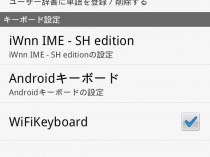
Android端末での文字入力は、パソコンのキーボードに比べるとかなり面倒だ。自宅など間近に使いやすいキーボードがある環境で、使いづらいタッチパネルで文字を入力しなければならないのは、非常にもどかしい。そんなときにオススメのアプリが「WiFi Keyboard」だ。
WiFi Keyboardをインストールし、入力方式に追加される「WiFiKeyboard」を選択してから、同じLANに接続されたパソコン上のブラウザで指示されたURLにアクセスすると、入力欄が表示される。ここで入力した内容が、Android上に転送されるという寸法だ。日本語の入力には対応していないが、クリップボードから貼り付ければ転送できるぞ。
 WiFi Keyboardのインストール直後や、アプリ一覧のWiFi Keyboardの項目を実行した場合、このような画面が表示される。「Connect your computer’s browser to」の次に表示されるURLを覚えておこう。
WiFi Keyboardのインストール直後や、アプリ一覧のWiFi Keyboardの項目を実行した場合、このような画面が表示される。「Connect your computer’s browser to」の次に表示されるURLを覚えておこう。
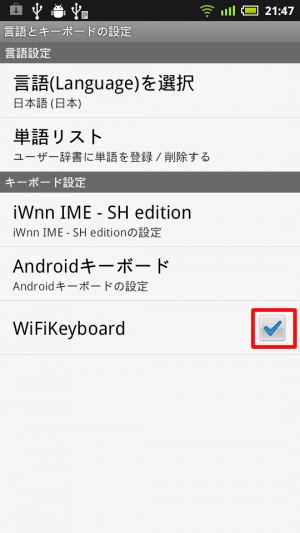 端末設定の「言語とキーボードの設定」に「WiFiKeyboard」という項目が追加されているので、チェックボックスをONにして、実行を許可しておこう。
端末設定の「言語とキーボードの設定」に「WiFiKeyboard」という項目が追加されているので、チェックボックスをONにして、実行を許可しておこう。
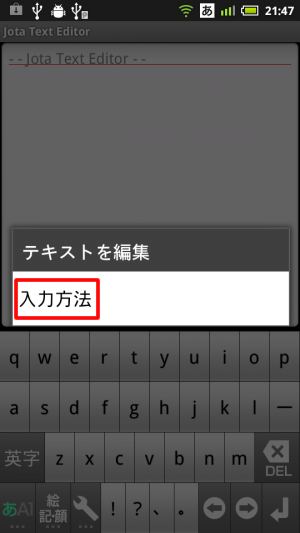 WiFiKeyboardを使うには、自分のパソコンと同じLANにWi-Fiで接続した状態で、テキスト入力欄を長押しすると表示されるメニューの「入力方法」を選択し、一覧から「WiFiKeyboard」を選択しよう。
WiFiKeyboardを使うには、自分のパソコンと同じLANにWi-Fiで接続した状態で、テキスト入力欄を長押しすると表示されるメニューの「入力方法」を選択し、一覧から「WiFiKeyboard」を選択しよう。
 パソコン上のブラウザで、先ほど表示されたURLにアクセスすると、このような画面が表示される。下部の入力欄をクリックしてアクティブにし、キーを入力すると、Android側に転送されるぞ。現在のところ、「Ctrl+V」キーによる貼り付けがうまく動作しないが、右クリックメニューの「貼り付け」からなら、クリップボードの内容を送り込むことも可能だ。
パソコン上のブラウザで、先ほど表示されたURLにアクセスすると、このような画面が表示される。下部の入力欄をクリックしてアクティブにし、キーを入力すると、Android側に転送されるぞ。現在のところ、「Ctrl+V」キーによる貼り付けがうまく動作しないが、右クリックメニューの「貼り付け」からなら、クリップボードの内容を送り込むことも可能だ。
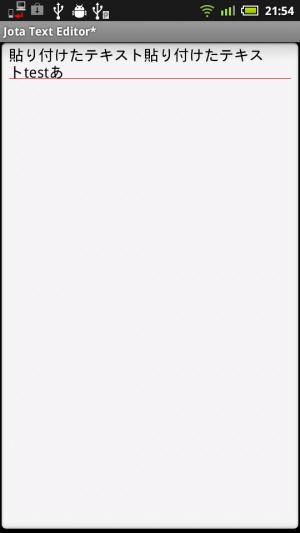 パソコン側のブラウザで入力した内容が、即座にAndroid側の入力欄に入力されるぞ。なお、パソコン側の入力欄には何も表示されないので、Android端末の画面を見ながら操作を行なおう。
パソコン側のブラウザで入力した内容が、即座にAndroid側の入力欄に入力されるぞ。なお、パソコン側の入力欄には何も表示されないので、Android端末の画面を見ながら操作を行なおう。
関連記事

ブラウジング中などにキーボードが表示されて邪魔なときは「Null Keyboard」

パソコンと同等のキーを利用可能な「Hacker’s Keyboard」

「グランド・セフト・オートIII」の裏技コマンドを実行するには「Wi-Fi Keyboard」を使おう

マイクロソフト Android端末で利用できるキーボードアプリ「Hub Keyboard」をリリース

パソコンで入力した日本語を転送できて通常のソフトキーも付いた「WebKeyboard」

スマホからパソコンへファイルを転送するならワイヤレス化で効率アップ!

上下キーなどが使えて日本語入力も可能な「日本語フルキーボード For Tablet」

キーワード補完機能がない検索ボックスでも「Web IME Mushroom」でキーワード入力を省力化

ジェスチャ式文字入力の元祖「Swype」は日本語キーボードも追加可能
2011年06月23日15時51分 公開 | カテゴリー: 文書編集 | キーワード:アプリ | Short URL
ツイート ![]()
最新記事
- 仕事もゲームも健康的にスマートに!快適なポジショニングに調整できるリストレスト!
- 簡単設置のテーブル収納ラック!デスクの小物をすっきり整理!
- 簡単取り付け&効率アップ!デスクに収納をプラス!
- 冷却機能付きのワイヤレス充電器!しっかり冷やしながらスマホを充電!
- 冷却ファンでがっつり冷やす!冷やしながら充電出来るスマホスタンド!
- 冷却・充電・スタンドの3Way仕様!スマホを冷やしながら充電!
- セミハードタイプのマルチコンテナ!収納物をしっかり守る!
- iPhone、Apple Watch、AirPodsの充電はこれ1つで!Qi2高速ワイヤレス充電で快適な充電体験を!
- 外の世界にも耳を澄ませるオープンイヤーワイヤレスイヤホン!極上の音楽体験を!
- 雲のように柔らかく快適!耳をふさがないイヤーカフ型イヤホン!
- 耳に挟むだけのワイヤレスイヤホン!周りの音を聴きながら高音質な音楽を楽しめる!
- Bluetooth5.4搭載のイヤーカフ型ワイヤレスイヤホン!60時間の長時間再生可能!
- 時計で電話にも出れる!一回の充電で長期間使えるスマートウォッチ!
- 合計最大240W出力!Ankerのハイスペックな充電器!
- アイデア次第で使い方無限大!柔らかいシリコン製のケーブルクリップ!
- 摩耗、引き裂き、すり切れに強い!たくさん入るガジェットポーチ!
- 9台の機器を同時充電可能!Ankerのチャージングステーション!
- 合計最大160W出力!14in1のドッキングステーション!
- じんわり温めて心を癒す毎日のルーティン!充電式のホットアイマスク!
- ピカチュウと充電を持ち歩こう!コンパクトデザインのガジェットポーチ!
- ピカチュウが充電してくれる?Ankerの可愛いワイヤレス充電器!
- MagSafe対応でピタッと置くだけ!Ankerのワイヤレス充電器!
- ワールドクラスのノイズキャンセリング搭載の完全ワイヤレスイヤホン!止まらないサウンドが、力をくれる!
- マグネット式カードリーダー!最大42.5Wの急速充電!
- ピタッと背面にキャップがくっつく極薄スリムSSD!隣のポートに干渉しないスリム設計!
- 子どもだけでなく大人も!大音量130dBのLEDライト付き防犯ブザー!
- 雨にも負けず、晴れにも負けず!晴雨兼用の折り畳み傘!
- 洗練されたシックなデザイン!しっかり保護して持ち運び出来るノートPCバック!
- Colemanのオシャレなデイリークーラー!お出掛けやピクニックに!
- こころ抱かれるだきまくら!ペットを飼っているようなかわいさと安心感!